Demonstração completa do React Native
improve this page | report issueVisão Geral
O propósito dessa demonstração é explicar um fluxo completo:
- Um aplicativo de amostra que é pré-empacotado com o SDK do cliente MobileFirst é registrado e transferido por download a partir do MobileFirst Operations Console.
- Um adaptador novo ou fornecido é implementado no MobileFirst Operations Console.
- A lógica de aplicativo é alterada para fazer uma solicitação de recurso.
Resultado final:
- Ping de MobileFirst Server executado com sucesso.
- Recuperação de dados usando um adaptador executada com sucesso.
Pré-requisitos:
- Xcode para iOS, Android Studio para Android
- CLI do React Native
- Opcional. MobileFirst CLI (download)
- Opcional. Independente MobileFirst Server (download)
Etapa 1. Iniciando o MobileFirst Server
Certifique-se de ter criado uma instância do Mobile Foundation ou, se estiver usando o MobileFirst Developer Kit, navegue até a pasta do servidor e execute o comando: ./run.sh no Mac e no Linux ou run.cmd no Windows.
Etapa 2. Criando e registrando um aplicativo
Abra o MobileFirst Operations Console carregando a URL: http://your-server-host:server-port/mfpconsole no navegador. Se o servidor estiver sendo executado localmente, use: http://localhost:9080/mfpconsole. O username/password é admin/admin.
- Clique no botão Novo próximo de Aplicativos
- Selecione uma plataforma: Android, iOS
- Insira com.ibm.mfpstarter.reactnative como o identificador do aplicativo
- Insira 1.0.0 como a versão
- Clique em Registrar aplicativo
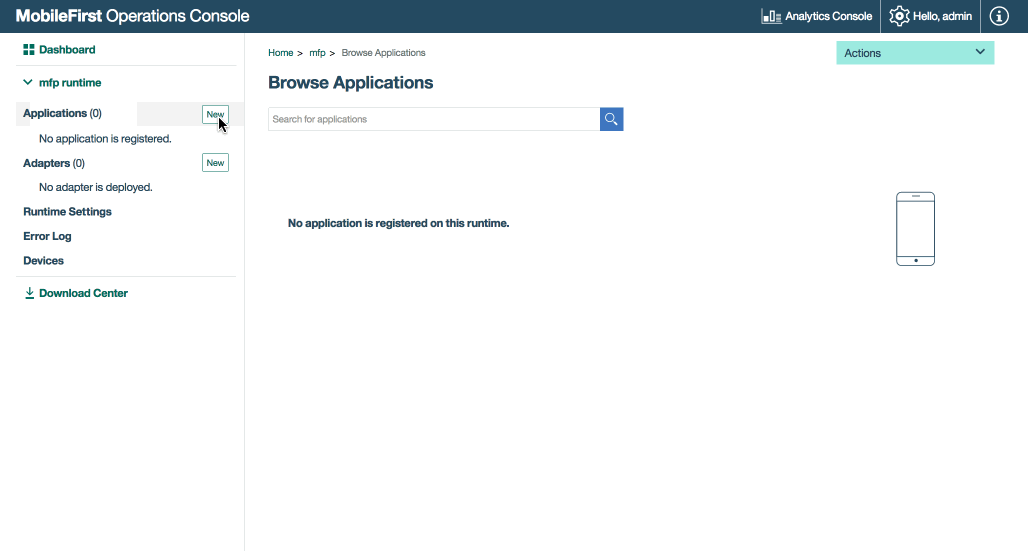
- Faça download do aplicativo React Native de amostra a partir do Github.
Etapa 3. Editando a lógica do aplicativo
-
Abra o projeto React Native em seu editor de código de escolha.
-
Selecione o arquivo app.js, localizado na pasta raiz do projeto, e cole o seguinte fragmento de código, substituindo a função
WLAuthorizationManager.obtainAccessToken()existente:
WLAuthorizationManager.obtainAccessToken("").then(
(token) => {
console.log('--> pingMFP(): Success ', token);
var resourceRequest = new WLResourceRequest("/adapters/javaAdapter/resource/greet/",
WLResourceRequest.GET
);
resourceRequest.setQueryParameters({ name: "world" });
resourceRequest.send().then(
(response) => {
// Exibirá "Hello world" em um diálogo de alerta.
alert("Success: " + response.responseText);
},
(error) => {
console.error(error);
alert("Failure: Resource Request");
}
);
}, (error) => {
console.error(error);
alert("Failed to connect to MobileFirst Server");
});
Etapa 4. Implementar um adaptador
Faça download desse .adapter artifact e implemente-o a partir do MobileFirst Operations Console usando a ação Actions → Deploy adapter.
Como alternativa, clique no botão Novo próximo de Adaptadores.
-
Selecione a opção Ações → Download de Amostra. Faça download da amostra de adaptador Hello World Java.
Se Maven e MobileFirst CLI não estiverem instalados, siga as instruções Configure seu ambiente de desenvolvimento na tela.
-
Em uma janela de Linha de Comandos, navegue para a pasta raiz do projeto Maven do adaptador e execute o comando:
mfpdev adapter build -
Quando a compilação for concluída, implemente-a a partir do MobileFirst Operations Console usando a ação Ações → Implementar Adaptador. O adaptador pode ser localizado na pasta [adapter]/target.
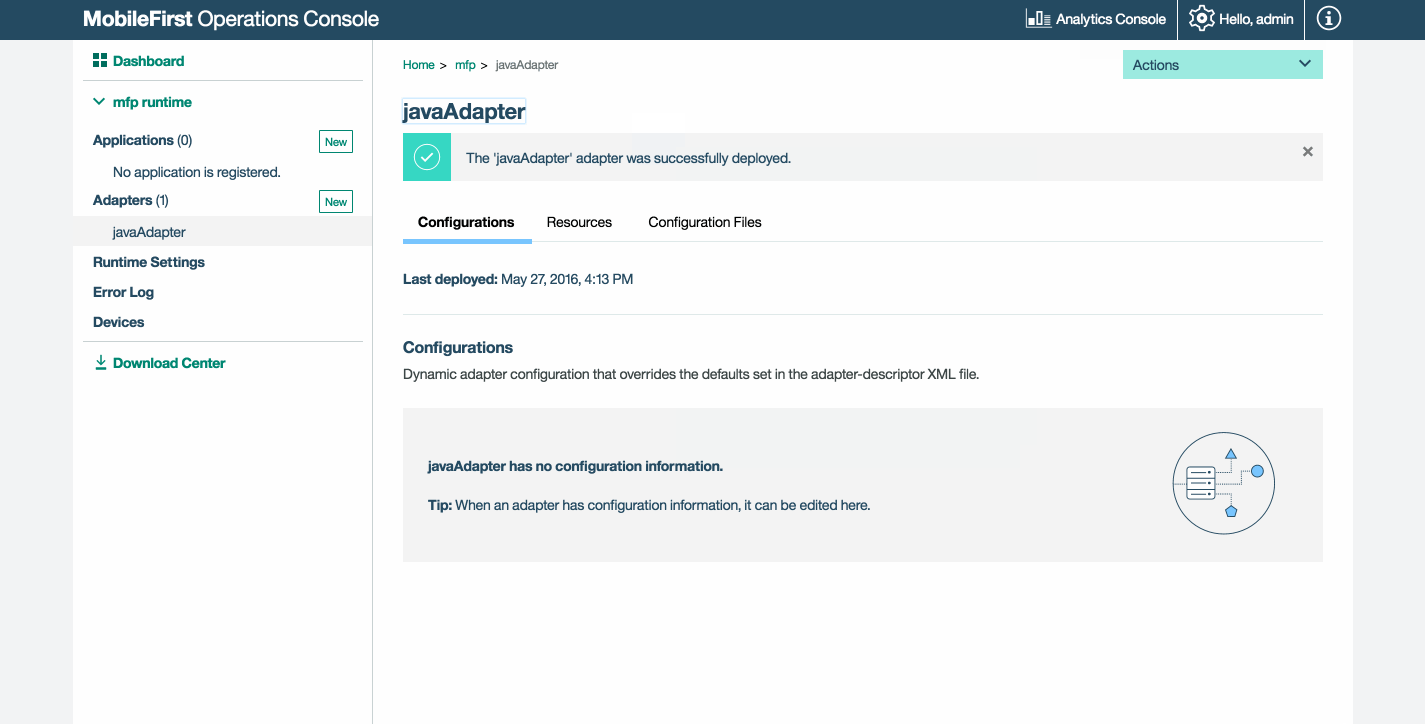
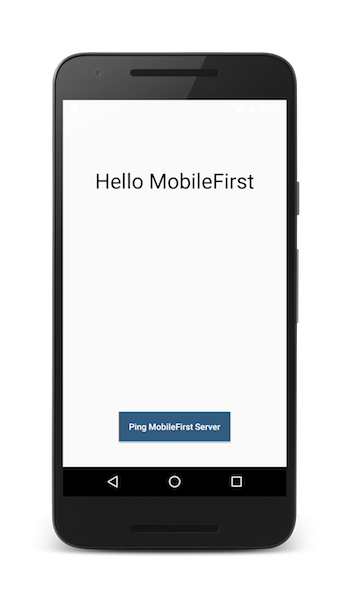
Etapa 5. Testando o aplicativo
- Certifique-se de ter instalado o MobileFirst CLI e, em seguida, navegue até a pasta raiz da plataforma específica (iOS ou Android) e execute o comando
mfpdev app register. Se um MobileFirst Server remoto for usado, execute o comando para incluir o servidor,Servidor mfpdev addseguido do comando para regisrar o aplicativo, por exemplo:
mfpdev app register myIBMCloudServer - Execute o seguinte comando para executar o aplicativo:
react-native run-ios|run-android
Se um dispositivo estiver conectado, o aplicativo será instalado e ativado no dispositivo. Caso contrário, o simulador ou emulador será usado.
Resultados
- Clicar no botão Ping MobileFirst Server exibe Conectado ao MobileFirst Server.
- Se o aplicativo foi capaz de se conectar ao MobileFirst Server, uma chamada de solicitação de recurso usando o adaptador Java implementado ocorrerá. A resposta do adaptador é então exibida em um alerta.
Etapas Seguintes
Saiba mais sobre como usar adaptadores em aplicativos e como integrar serviços adicionais, como Notificações Push, usando a estrutura de segurança do MobileFirst e mais:
- Revise os tutoriais Desenvolvimento de Aplicativo
- Revise os tutoriais Desenvolvimento de Adaptadores
- Revise os tutoriais Autenticação e Segurança
- Revise os tutoriais Notificações
- Revise Todos os Tutoriais
Inclusive terminology note: The Mobile First Platform team is making changes to support the IBM® initiative to replace racially biased and other discriminatory language in our code and content with more inclusive language. While IBM values the use of inclusive language, terms that are outside of IBM's direct influence are sometimes required for the sake of maintaining user understanding. As other industry leaders join IBM in embracing the use of inclusive language, IBM will continue to update the documentation to reflect those changes.